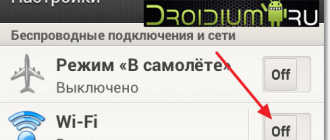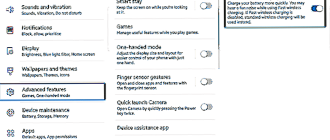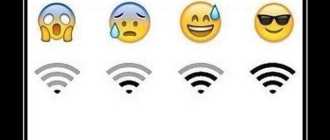7 лучших способов исправить сбои Google Chrome на Android
Многие считают, что Популярность Google Chrome на Android — потому что по умолчанию он предварительно загружен. Итак, вы можете себе представить, сколько миллионов пользователей используют Chrome для своих действий в Интернете. Однако, если Chrome перестает работать или случайным образом дает сбой, не могли бы вы переключиться на новый браузер? Ну, не надо. Вы всегда можете исправить сбои Google Chrome на Android с помощью решений, описанных в этом посте.

Когда вы открываете браузер Chrome на Android и получаете сообщение об ошибке «К сожалению, Chrome остановлен» на устройстве, это может раздражать. Конечно, самый простой способ — опробовать альтернативы Google Chrome, такие как Microsoft Edge или Firefox, из Play Store. Но если вы хотите придерживаться Chrome, прочитайте, чтобы исправить сбой Chrome на Android.
1. Перезагрузите телефон.
Первое и самое простое, что вы можете сделать, чтобы решить проблему, — это перезагрузить устройство. Перезагрузка устройства очищает некоторые временные файлы и устраняет множество серьезных сбоев на вашем устройстве, что помогает вашему устройству и Chrome начать с нуля. Кроме того, многие современные телефоны Android с версией Android настроены так, чтобы обеспечить длительное время автономной работы над функциональностью.
Это не серебряная пуля, но это самый простой вариант, доступный прямо сейчас.
Шаг 1: Просто нажмите кнопку питания на правой стороне устройства и удерживайте ее несколько секунд.
Шаг 2: Вы получите всплывающий экран с различными параметрами.
Шаг 3: Теперь нажмите на опцию «Перезагрузка».
Ваше устройство начнет перезагружаться. Возможно, вам придется удерживать эту кнопку в течение трех-пяти секунд, прежде чем устройство снова включится. После включения устройства проверьте, разрешено ли сообщение об ошибке, с которым вы столкнулись, или нет. Если нет, переходите к следующему решению.
2. Закройте нерелевантные вкладки.
Практически каждый пользователь имеет привычку открывать слишком много вкладок одновременно для повседневной работы. Но процедура иногда может подвергнуть вас риску, так как в конечном итоге вы можете открыть слишком много вкладок одновременно и начать получать сообщение об ошибке.

Если оставить все вкладки открытыми, производительность телефона снизится, так как Chrome может использовать большую часть оперативной памяти устройства. Поэтому, чтобы решить эту ситуацию, просто закройте ненужные вкладки, выйдите из приложения и снова запустите его.
3. Сбросить данные кеша.
Кэш Chrome может быть виновником сообщения об ошибке, поэтому вам следует поработать над этим. Некоторые файлы могут быть повреждены, что создает проблемы, поэтому важно очистить данные и кеш браузера Chrome.
Следуйте инструкциям ниже и остановите сбой Chrome на Android.
Шаг 1: Откройте «Настройки»> «Приложения»> «Скачать»> «Google Chrome».
Шаг 2: Нажмите Google Chrome, и вы увидите два варианта: Очистить хранилище и Очистить кеш.

Шаг 3: Сначала нажмите «Очистить данные», чтобы удалить все сохраненные данные из браузера, а затем нажмите «Очистить кеш», чтобы удалить файлы кеша.
Теперь пора проверить, появляется ли снова то же сообщение об ошибке.
4. Выгрузить приложения из фона.
Многие телефоны имеют версии Android с оптимизацией на уровне системы, которая обнаруживает ресурсоемкие приложения, работающие в фоновом режиме, и останавливает их. Однако некоторые сторонние скины отменяют это поведение и позволяют приложениям работать в фоновом режиме для истинной многозадачности. Хотя это здорово, но в конечном итоге это потребует больше памяти и заставит ваш телефон казаться вялым.

Поэтому, когда вы открываете или используете браузер Chrome, он может аварийно завершить работу или перестать отвечать. Вам следует открыть меню многозадачности на устройстве и закрыть ненужные приложения из списка.
5. Отключите Google Chrome.
Вы можете переустановить приложение Google Chrome, чтобы исправить ошибки и проблемы, связанные с браузером.
Шаг 1: Зайдите в Настройки> Приложения> Скачать.
Шаг 2: Найдите приложение Chrome и нажмите на него. После этого нажмите Отключить и нажмите кнопку ОК.

Шаг 3: После отключения пришло время снова установить.
Шаг 4: Перейдите в Google Play Store> вкладка поиска, введите Google Chrome.
Шаг 5: Затем установите последнее обновление для Chrome и используйте его.
Надеюсь, теперь браузер Chrome не будет выдавать никаких сообщений об ошибках.
6. Примените обновления системы.
Google Chrome продолжает вылетать на вашем устройстве, возможно, из-за несовместимости между последней сборкой приложения и вашим телефоном, на котором установлена старая версия Android. Вы можете загрузить и установить последние обновления системы, включая исправления безопасности, на свой телефон.

Откройте приложение «Настройки» и обновите телефон до последней версии Android.
7. Попробуйте альтернативы Chrome.
Если ни одно из вышеперечисленных решений не работает, вам нужно отказаться от Google Chrome в пользу другого браузера, такого как Microsoft Edge, Brave, Opera, Firefox или Интернет-браузер Samsung из Play Store.
Снова начать использовать Chrome
Сбой Google Chrome на Android — головная боль, поскольку он является неотъемлемой частью ОС. Выполните описанные выше действия и устраните проблему сбоя Chrome на Android. Какой трюк сработал для вас? Отключите звук в разделе комментариев ниже.
Почему не работает 4G: 7 причин, почему телефон не ловит сеть LTE
Всем привет! Очень долго уже пользуюсь мобильным интернетом и только сейчас заметил, что у меня не работает 4G (LTE) интернет. Давайте сначала рассмотрим причины, почему телефон может не ловить 4G (LTE):
- Вы находитесь вне досягаемости вышки – в таком случае телефоне ловит 3G или даже 2G.
- Есть проблема с модулем в вашем телефоне.
- Ваш смартфон или сим-карта не поддерживает 4G.
- Проблема со стороны оператора – например, ведутся технические работы.
- Системные или программные сбои на вашем смартфоне.
Все эти причины, а также решения я описал в статье (именно то что помогло мне или моим друзьям). Если они вам не помогут, или у вас возникнут вопросы, то пишите в комментариях, и я вам постараюсь помочь.
- ШАГ 1: Перезагрузка модуля
- ШАГ 2: Перезагрузка телефона
- ШАГ 3: Приоритет подключаемого режима
- ШАГ 4: Проверка SIM-карты
- ШАГ 5: Сброс настроек сети
- ШАГ 6: Проверка уровня сигнала
- ШАГ 7: Усиление сигнала
- Задать вопрос автору статьи
ШАГ 1: Перезагрузка модуля
Если мобильный интернет резко перестал ловить и работает плохо, то в первую очередь попробуйте включить и выключить «Режим полета». Можно сказать, это некая перезагрузка вашего 4G модуля. Иногда это может помочь, если идет какой-то системный сбой. Откройте меню «Шторка», смахнув пальцем с верхней части экрана вниз. Далее вберите значок «Самолета». Если его там не будет, то раскройте меню.
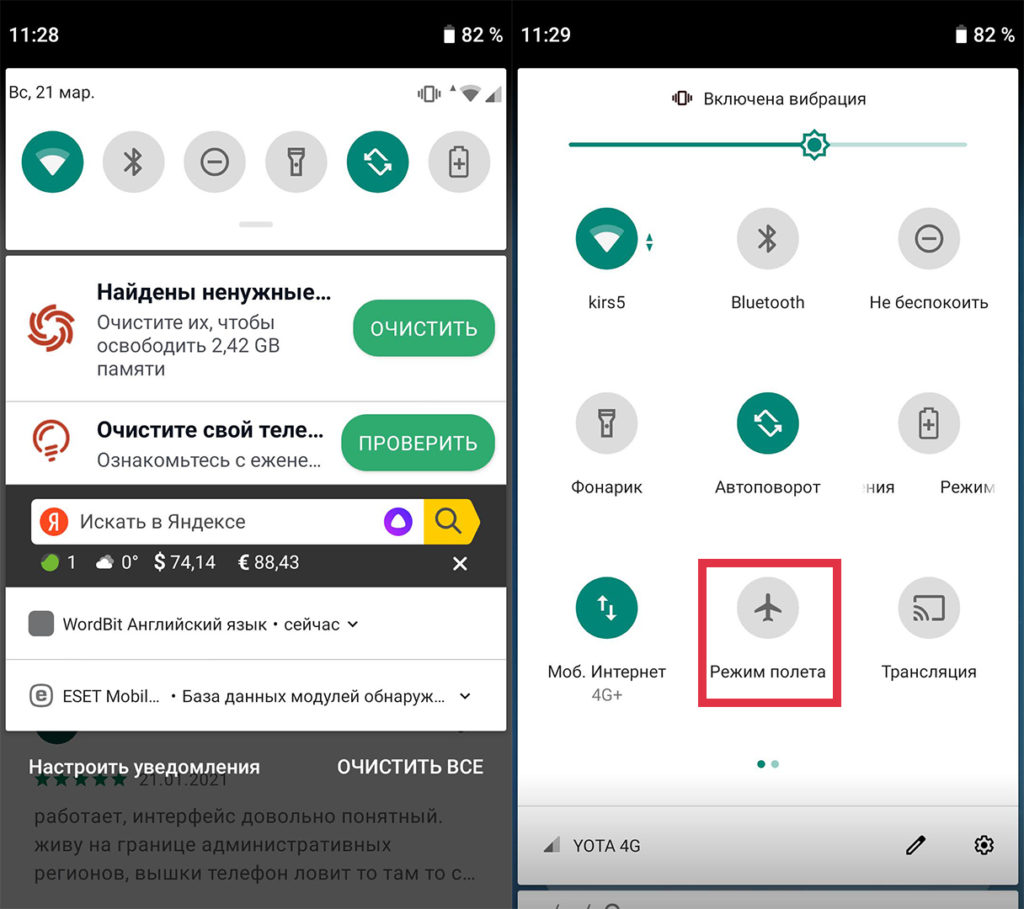
Также режим можно включить через «Настройки» – «Сеть и Интернет» – «Дополнительно» – включаем «Режим полета».
ШАГ 2: Перезагрузка телефона
Можно попробовать полностью перезагрузить телефон, для этого зажмите кнопку включения/отключения и выберите пункт «Перезагрузка». Можно просто выключить и снова включить смартфон.

ШАГ 3: Приоритет подключаемого режима
В настройках телефона можно выставить приоритет подключаемых сетей, так, чтобы ваш смартфон из нескольких сетей выбирал именно 4G.
- Переходим в «Настройки».
- Далее находим раздел «Сети и Интернета».
- Заходим в подраздел «Мобильная сеть».
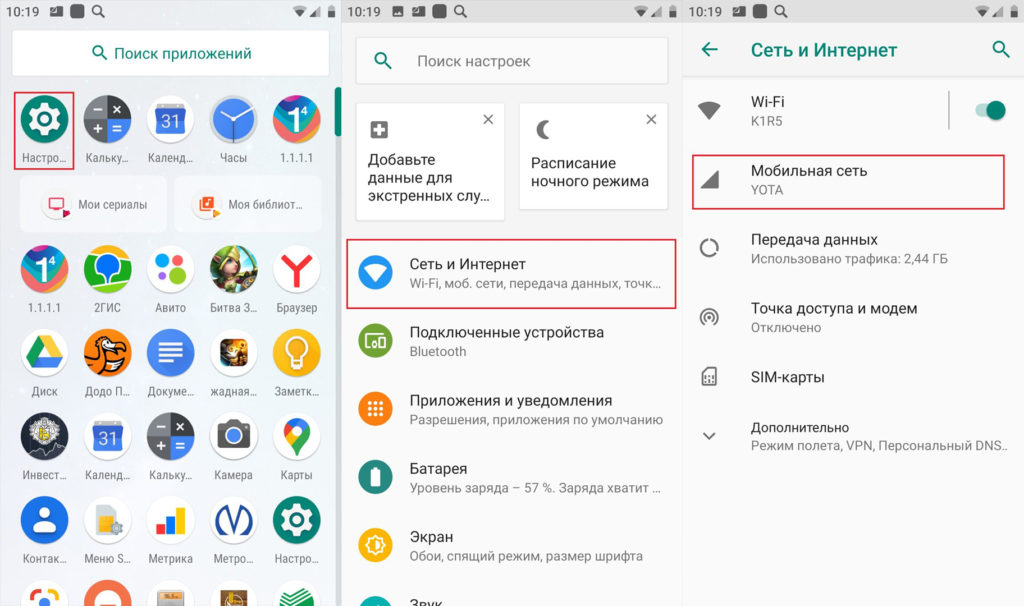
- Далее нажимаем по надписи: «Предпочтительный тип сети» и выбираем 4G.
ПРИМЕЧАНИЧЕ! Некоторые старые телефоны не поддерживают 4G, тогда тут вы не увидите этих букв. Далее есть два варианта: или смириться, или купить новый смартфон.
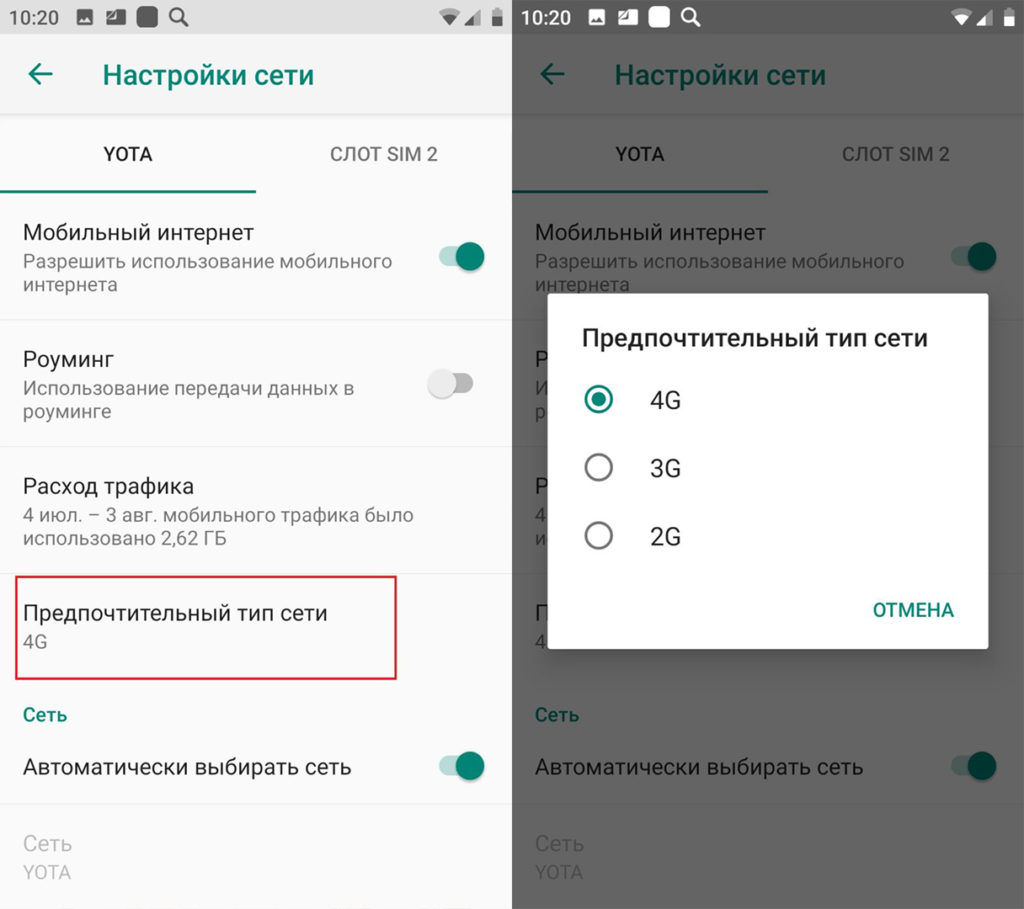
- После этого я бы еще раз перезагрузил смартфон.
ШАГ 4: Проверка SIM-карты
Как давно вы меняли SIM-карту, и как давно её выдал оператор? Если она очень старая, то есть вероятность, что СИМ просто не поддерживает 4G стандарт. Чтобы это проверить, нужно в любом случае позвонить в техническую поддержку вашего оператора и уточнить, есть ли поддержка на вашей симке. Некоторые операторы не смогут вам по телефону дать ответ, в таком случае вам нужно будет идти с симкой и паспортом в ближайший офис оператора.

ШАГ 5: Сброс настроек сети
Давайте попробуем сбросить настройки сети интернета. Для этого переходим в «Настройки», далее заходим в раздел «Система» и находим пункт «Сброс». Теперь вы должны увидеть три режима сброса. Сначала сбрасываете настройки мобильного интернета и Wi-Fi. Если это не поможет, то можно попробовать сбросить настройки приложений. Сброс всех данных не спешите делать, мы это сделаем в самом конце, если вообще ничего не поможет. После этого опять перезагружаем смартфон – он должен поймать новые настройки и подключиться к вышке.
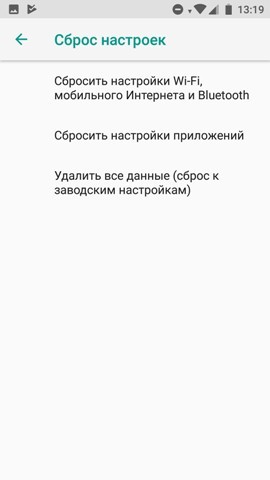
ШАГ 6: Проверка уровня сигнала
Все прошлые методы помогают только в 10% случаев, в остальном, если не ловит или плохо работает 4G у Мегафон, МТС, Yota, Теле2 или Билайн, то значит вы далеко находитесь от сотовой вышки. Можно проверить, какой именно сигнал вы ловите. Для этого можно воспользоваться программой «Network Cell Info». Находим её в «Play Market», скачиваем и устанавливаем.
- На первой вкладке «Датчики» можно сразу посмотреть уровень сигнала, который изменяется в «dBm» – чем число больше, тем лучше сигнал. Тут может возникнуть путаница, так как в начале стоит знак минус (-). Например, число -50 больше -70. То есть чем ближе число к нулю (0), тем лучше сигнал и тем ближе вы находитесь к вышке.
- Также смотрим на стандарт передачи данных, их может быть несколько:
- 1G: AMPS, TACS, NMT, TZ-801.
- 2G: GPRS, EDGE (EGPRS).
- 3G: UMTS, HSDPA, HSPA+, DC-HSPA+.
- 4G: LTE, WiMAX.
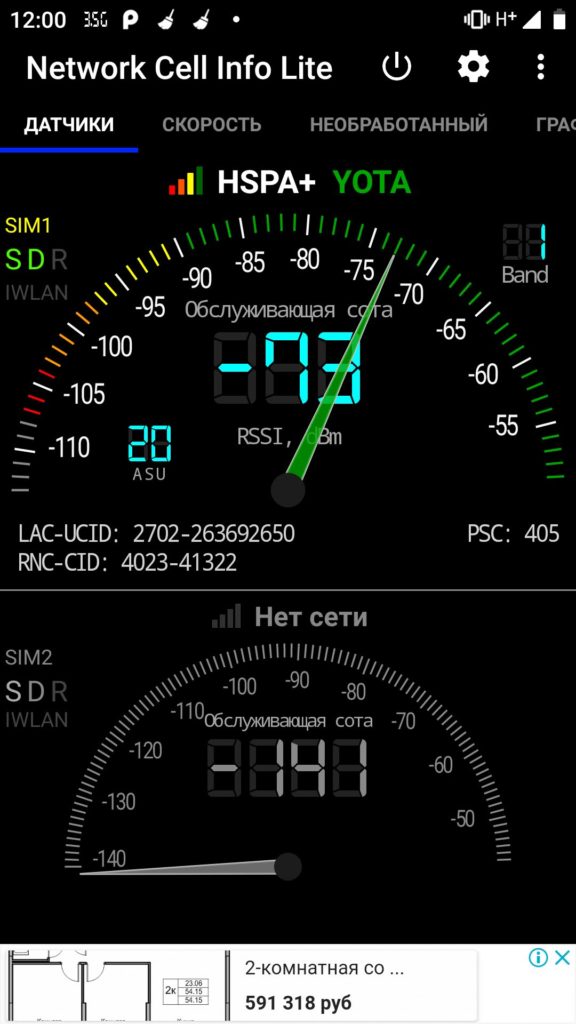
- На вкладке «Статистика» можно посмотреть количество времени – сколько телефон был подключен к вышкам 3G, 4G и 2G (в процентах по времени).
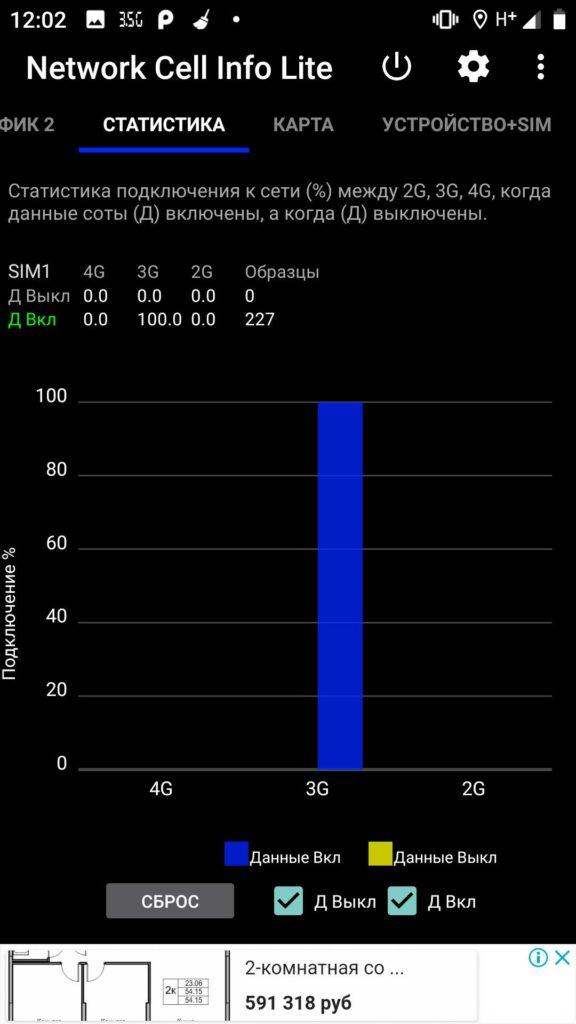
- В разделе «Скорость» можно проверить скорость интернета. Только обязательно сравните эту скорость, проверив её на том же SpeedTest.net.
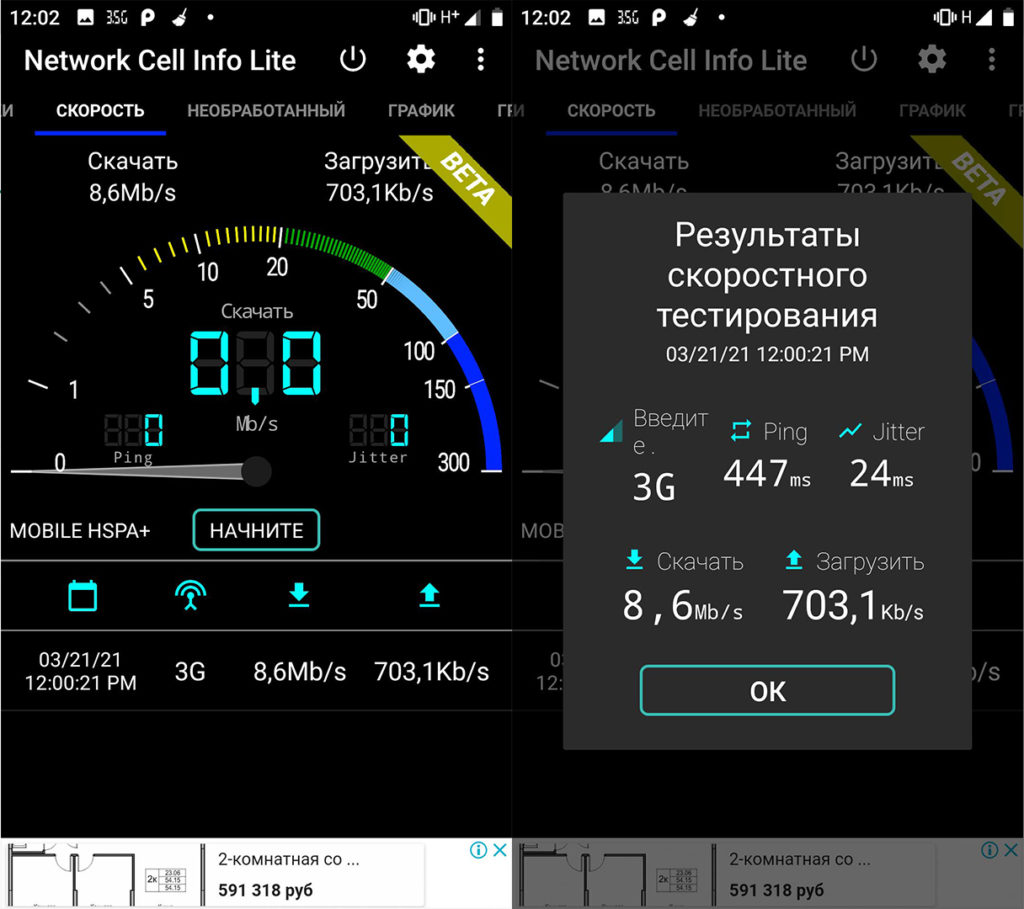
- Можно также посмотреть на ближайшие вышки на «Карте».
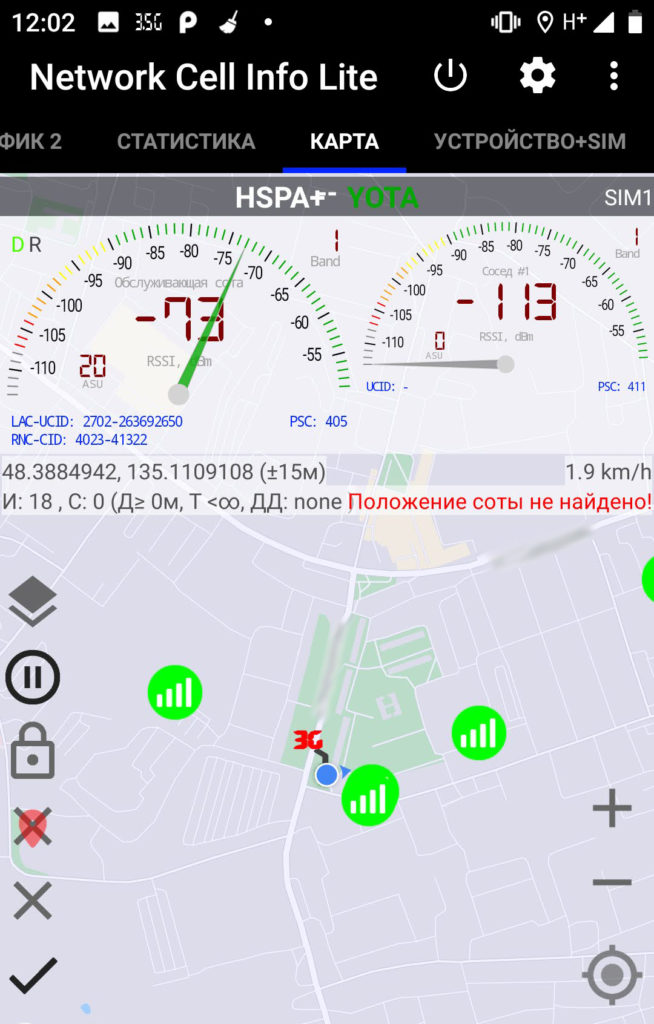
Второй вариант: посмотреть покрытие по карте на официальном сайте. Для этого заходим в тот же «Яндекс» и вводим запрос:
«Карта покрытия» – и в конце добавляем название вашего оператора.
После этого вы увидите карту и маску сетей 2G, 3G и 4G. Посмотрите, чтобы ваш адрес точно был покрыт 4G. Если вышки в том районе нет, то тут также есть два выхода:
- Смириться.
- Найти другого оператора – аналогично можно посмотреть карту покрытия у конкурентов вашего оператора.
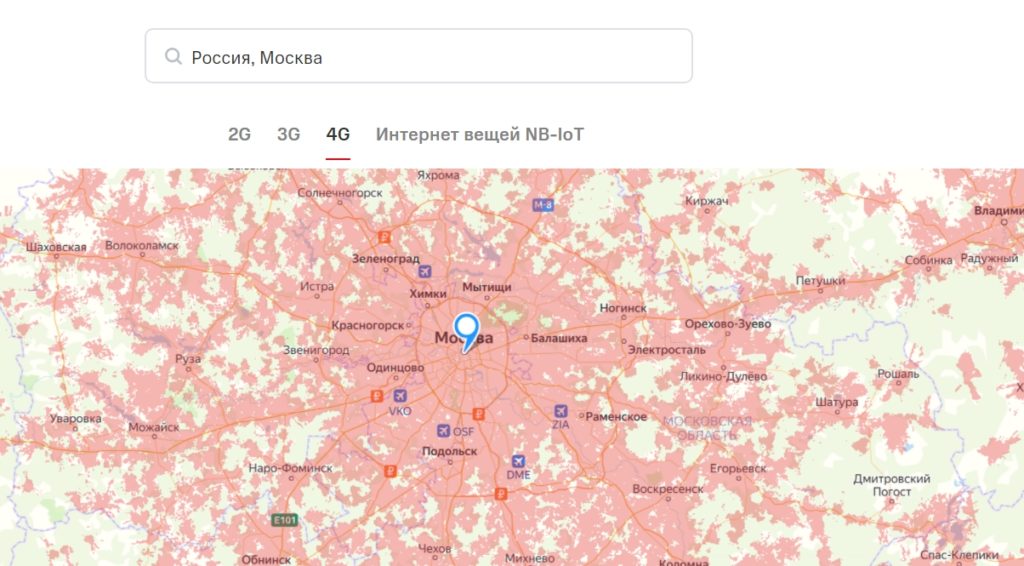
Если же вы находитесь в зоне покрытия вышки, но ваш смартфон не ловит данную частоту, то можно попробовать еще несколько вариантов:
- Сбросить телефон до заводской конфигурации – возможно, есть проблема с системными файлами.
- Обновить операционную систему телефона.
- Попробуйте снять чехол – чехлы с металлическим напылением могут ухудшать сигнал и отражать радиоволны.
- Позвонить в техническую поддержку вашего оператора.
ШАГ 7: Усиление сигнала
Данный момент может подойти только тем ребятам, кто живет за городом, или у кого в пределах видимости не нашлось ни одной вышки 4G. В таком случае можно сделать или купить антенну и повторитель, который можно установить к себе в квартиру или дом. Об этом я уже подробно написал в этой статье – дуем сюда.
Что делать, если не работает LTE
В последнее время стали замечать, что соединение LTE на вашем смартфоне стало работать не как обычно? Соединение с сетью постоянно пропадает или переключается на 3G? Не волнуйтесь! Существуют различные способы решить эти проблемы, которые вы можете попробовать, прежде чем начинать обрывать линию поддержки вашего сотового оператора.

Первое, что вы должны знать, однако, это то, что 4G и LTE — это две разные вещи, несмотря на то, что провайдеры часто связывают их вместе. LTE фактически достигает более низких максимальных скоростей, чем «реальный» 4G. Таким образом, если в строке состояния отображается только значок 4G вместо привычного 4G LTE, это ни в коем случае не означает худшее соединение. Наоборот. Если вы поехали или даже переехали в большой город, ваша сеть может обзавестись настоящими возможностями и скоростями 4G, поэтому исправлений в данном случае не требуется.
Если соединение перешло на 3G или значок LTE просто исчез в каком-то знакомом вам месте, где раньше была сеть, в таком случае неисправность действительно может быть связана с вашим телефоном или сетью. Вот что вы можете сделать, если LTE не работает на вашем телефоне.
Включить и выключить Режим полета
Иногда самое очевидное решение является наиболее надежным. Если неполадки с сетью на вашем смартфоне доставляют вам неприятности, первое, что вы должны попробовать — включить и выключить Режим полета. Вы можете сделать это, просто потянув вниз панель уведомлений и нажав значок самолета, или это также можно сделать через Настройки.
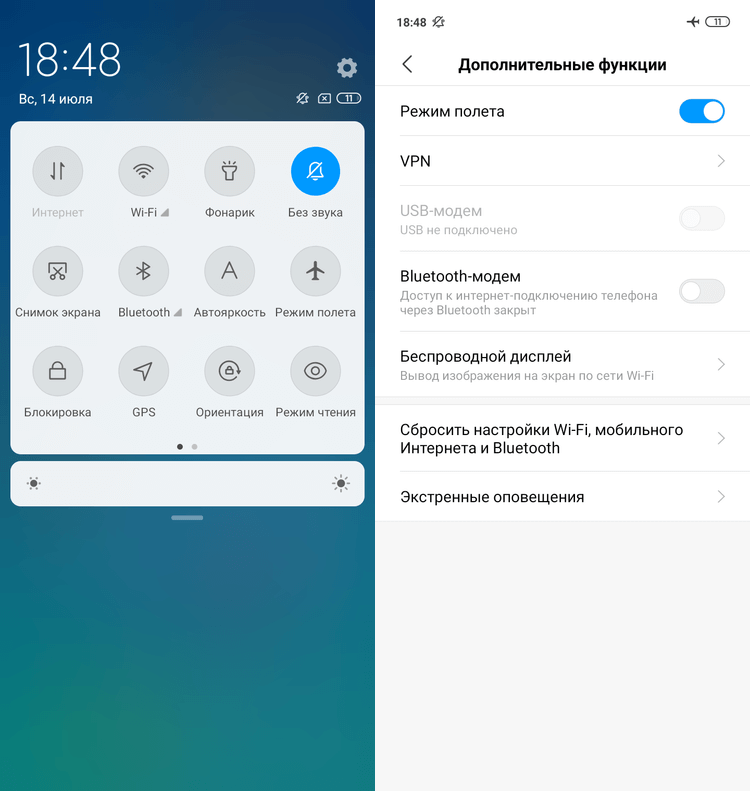
Путь к этой функции может незначительно отличаться в зависимости от версии Android и производителя телефона, но обычно Режим полета можно включить, перейдя в Настройки > Беспроводные сети > Режим полета. Включите его хотя бы на пару секунд, затем отключите. Во многих случаях ваши проблемы с подключением LTE исчезнут.
Перезагрузите ваше устройство
Если переключение Режима полета не решило вашу проблему, пришло время перейти к еще одному проверенному и верный способу — перезагрузить устройство. Просто нажмите и удерживайте кнопку питания вашего смартфона, а затем нажмите выберите опцию Перезагрузить или Выключить. Подождите пару секунд и включите его снова. Проверьте значок состояния, а также скорость вашего LTE-соединения, открыв несколько специализированных сайтов или загрузив из Google Play несколько небольших приложений.
Убедитесь, что включен правильный режим сети
В зависимости от вашего смартфона и оператора, у вас должно быть как минимум три типа подключения — 2G, 3G и 4G LTE (или просто LTE). Обычно ваше устройство пытается подключиться к самому быстрому варианту, когда он доступен, но если вы что-то делали в настройках или недавно установили обновление, это может потребоваться ручной настройки. Вот как это сделать:
- Зайдите в Настройки, затем нажмите на раздел Мобильная сеть.
- Перейдите в раздел Режим сети (или что-то подобное). Появится список предпочтительных режимов.
- Выберите вариант Автоматически, если такой имеется, или вариант LTE.
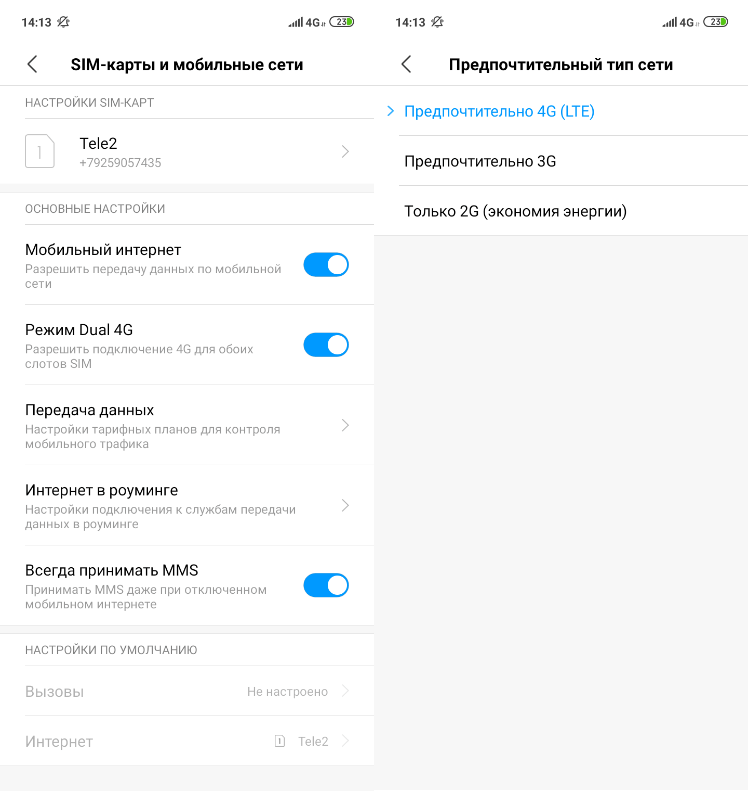
Извлеките и переустановите SIM-карту
Если ни один из вышеперечисленных способов не сработал, проблема может заключаться в неправильной установке SIM-карты. Извлеките её и аккуратно поместите снова в необходимый лоток. Будьте осторожны, вставляя лоток обратно в устройство. Как только закончите, ваше LTE-соединение должно вернуться в нормальное состояние.
Убедитесь, что используете правильный слот для SIM-карты
Некоторые телефоны с двумя SIM-картами поддерживают LTE только в одном из двух доступных слотов. Если вы установили SIM-карту в неправильный слот, не осознавая этого, это может помешать работе LTE. Попробуйте переместить SIM-карту в другой слот.
Сбросьте настройки сети
Если вы попробовали все вышеперечисленное, но ничего не изменилось, пришло время сделать чуть более решительный шаг. Сброс настроек мобильной сети. Вот как вы можете это сделать:
- Перейдите в Настройки, затем найдите пункт Сброс или Резервное копирование и сброс. Нажмите на него.
- В списке выберите Сброс настроек сети. Помните, что на этом этапе будут удалены все настройки сети, включая сохраненные сети Wi-Fi, сопряженные устройства Bluetooth и так далее. Если вы уверены, что хотите продолжить, нажмите Сбросить настройки.
- Вам будет предложено ввести свой PIN-код, если он у вас есть. Сделайте это и подтвердите сброс настроек сети.
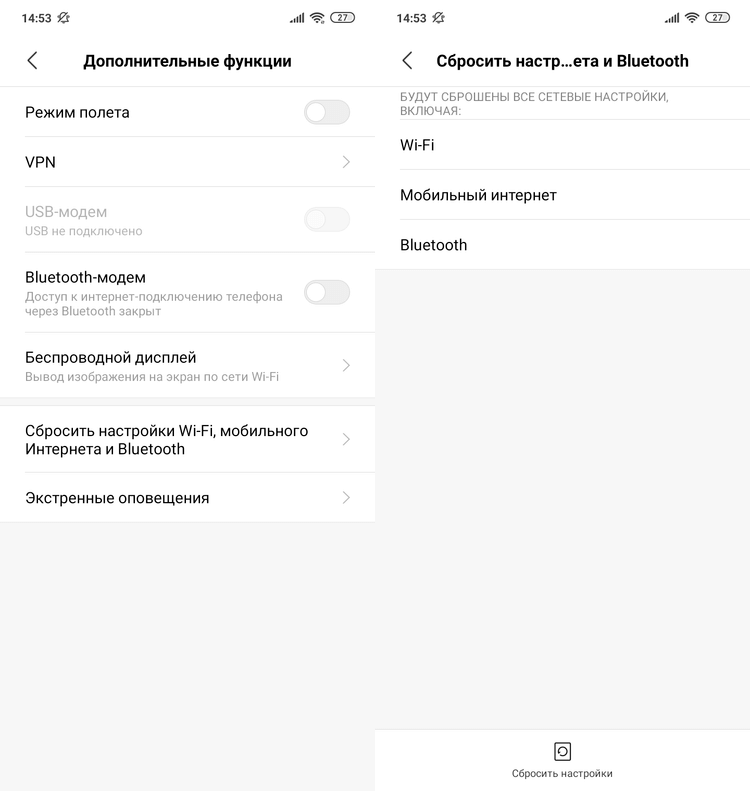
Как только вы это сделаете, подождите пару минут — новые настройки сети должны быть выбраны вашим телефоном автоматически. Если ничего не происходит, должна помочь старая добрая перезагрузка, но в конце ваше соединение LTE должно вернуться в нормальное состояние. Также всегда можно осуществить Сброс к заводским настройкам, но не прибегайте к нему, если вы сначала не пробовали другие способы.
Свяжитесь со своим оператором
Если вы попробовали все остальное в списке и, судя по всему, ничего не помогло, пришло время связаться с оператором вашей сотовой связи. Сейчас это можно сделать чуть ли не во всех социальных сетях, но иногда старый добрый звонок может решить ваши проблемы быстрее и лучше.
Проверьте свой телефон на наличие проблем с оборудованием
Иногда пропадающее или плохо работающее соединение LTE является следствием проблем с аппаратным обеспечением. Если вы недавно, например, уронили устройство, это могло привести к повреждению внутренних компонентов. Отнесите его на проверку в авторизованную ремонтную мастерскую. Если ваше устройство является новым, но проблемы с подключением постоянно преследуют вас, то, возможно, в вашем смартфоне просто неисправен модуль связи.
Немедленно свяжитесь с производителем смартфона или реселлером, у которого вы его приобрели. В большинстве случаев вам придется отправить ваше устройство на экспертизу, чтобы проверить его. Обязательно сделайте резервную копию, прежде чем сдать его. В случае неисправности, в большинстве случаев вы просто получите новый смартфон.
Вот и все наши советы и рекомендации по исправлению соединения LTE на вашем смартфоне.
Делитесь своим мнением в комментариях под этим материалом и в нашем Telegram-чате.
На ZTE Blade не работает LTE и 4G – способы решения проблемы
FDD 7 (UL 2500-2570 MHz / DL 2620-2690 MHz)
FDD 3
FDD 20 (UL 832-862 MHz / DL 791-821 MHz)
FDD (UL 720-750 MHz / DL 761-791 MHz) – такого диапазона в спецификация 3gpp нет.
TDD 38 (2570-2620 MHz)
Yota/Мегафон
2500-2530 MHz / 2620-2650 MHz – сеть запущена в эксплуатацию.
Мегафон
847-854,5 MHz / 806-813,5 MHz
2530-2540 MHz / 2650-2660 MHz
742,5-750 MHz / 783,5-791 MHz
2570-2595 MHz (только Москва и МО, запуск возможен не ранее 1 сентября 2012 года)
Билайн
854,5-862 MHz / 813,5-821 MHz
2550-2560 MHz / 2670-2680 MHz
735-742,5 MHz / 776-783,5 MHz
МТС
839,5-847 MHz / 798,5-806 MHz
2540-2550 MHz / 2660-2670 MHz
720-727,5 MHz / 761-768,5 MHz
2595-2620 MHz (только Москва и МО, запуск возможен не ранее 1 сентября 2012 года) – сеть запущена в эксплуатацию.
Ростелеком
832-839,5 MHz / 791-798,5 MHz
2560-2570 MHz / 2680-2690 MHz
727,5-735 MHz / 768,5-776 MHz
Частоты из диапазона 2300-2400 MHz распределены между региональными операторами (37 из них относятся к структуре Ростелекома, 1 оператор это Вайнахтелеком) и Основа Телеком.
Сообщение отредактировал Aktai – 21.07.17, 03:57
Теория: В состав CSC входит файл lteon_netlist.xml. В этом файле находится белый список сетей с симками которых будет виден LTE. В случае если сети вашего оператора в этом списке нет пункт LTE не появляется в меню настроек в принципе.
В новой прошивке их 2 и они разные. Первый находится в /system/csc/common/system/etc, второй в /system/csc/SER/system/etc. При инициализации они по очереди (в зависимости от региона) копируются в /system/etc. По умолчанию регион аппарата MGF т.е. файл берется из первого каталога, если регион SER то это файл накроется файлом из второго каталога. Если ваш аппарат использует локализацию MGF, то LTE в меню выбора режима работы сети появится только при условии наличия в аппарате Мегафоновской сим карты. Если же SER то LTE будет виден с симками Билайна, Мегафона и МТС. Т.е. если вы пользуетесь Билайном или МТСом, вам достаточно сменить код региона на SER. А за тем обновиться на новейшую прошивку если вы этого еще не сделали.
С выходом новой прошивки дальнейшие действия потеряли актуальность. И оставлены только в качестве исторической справки.
Прилагаю готовый файл в который уже добавлены данные для всех операторов РФ имеющих лицензии на LTE:  lteon_netlist.xml ( 13,02 КБ )
lteon_netlist.xml ( 13,02 КБ )
Файл, например, с помощью Root Explorer, нужно попложить в /system/etc и в /system/csc/common/system/etc и выставить разрешения rw-r–r– см.скриншот:
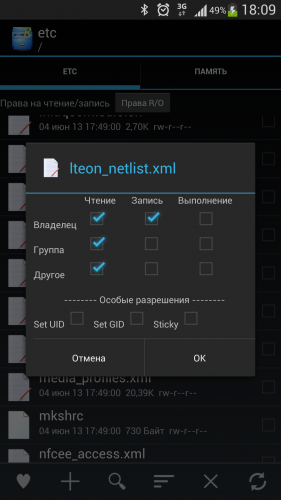
Сообщение отредактировал aire – 29.11.13, 22:21
По поводу LTE от МТС в Москве получил официальный ответ от оператора:
Приносим искренние извинения от лица Компании за длительный срок ответа на Ваше письмо.
Андрей, LTE (Long Term Evolution) – название технологии мобильной передачи данных. Проект 3GPP LTE является стандартом по совершенствованию технологий CDMA, UMTS для удовлетворения будущих потребностей в скорости передачи данных. Стандарт 3GPP LTE относится к 4G — четвёртому поколению беспроводной связи.
Максимальная скорость в сети 4G – до 173 Мбит/с. В сети 4G отсутствует возможность совершения и приёма голосового вызова и отправки SMS-сообщений. Чтобы совершить или принять голосовой вызов и отправить SMS-сообщение, необходимо зарегистрировать телефонный аппарат вручную в сети 2G или 3G.
Некоторые телефонные аппараты, у которых заявлена возможность работы в LTE, работать в России не будут. Диапазон аппарата, и стандарты LTE необходимо уточнять у производителя.
Список диапазонов частот:
LTE B7 ^2500-2570 МГц v2620-2690 МГц
LTE B20 ^832-862 МГц v791-821 МГц
LTE B38(TDD) 2570..2620 МГц
Информация о покрытии сети 4G в Москве размещена на сайте:
http://www.mts.ru/mobil_inet_and_tv/help/mts/4g/
В настоящее время доступ в 4G предоставляется для модемов, только в составе комплекта, его нельзя подключить через системы самообслуживания. Подробная информация доступна на сайте: http://www.mts.ru/mobil_inet_and_tv/intern. /unlim_options/
Мы всегда будем рады оказать Вам поддержку в решении любых вопросов, связанных с обслуживанием в ОАО МТС. Оставайтесь с нами!
С уважением,
Евгения Ланцова,
МТС. На шаг впереди.
На Android не включается 3G/4G/LTE
Если Android не подключается к интернету через мобильную сеть, то причину неполадки следует искать в настройках системе. В редких случаях мобильный интернет не работает из-за сбоев на стороне оператора связи, обычно же устранить ошибку пользователь может своими силами.
Данная статья подходит для всех брендов, выпускающих телефоны на Android 11/10/9/8: Samsung, HTC, Lenovo, LG, Sony, ZTE, Huawei, Meizu, Fly, Alcatel, Xiaomi, Nokia и прочие. Мы не несем ответственности за ваши действия.
Внимание! Вы можете задать свой вопрос специалисту в конце статьи.
Почему на Андроиде мобильный интернет не работает?
Первое, что нужно сделать, если на Андроид не включается мобильный интернет, — убедиться в том, что в настройках включена передача данных.
- Откройте настройки, перейдите в раздел «Подключения» или «Сетевые подключения».
- Зайдите в меню «Использование данных».
- Включите мобильный трафик.
 Увеличить
Увеличить
Так же включить мобильный интернет на Андроиде можно при помощи быстрого меню. Проведите двумя пальцами от верхнего края экрана вниз и откроется полное меню с кнопками быстрого включения функций смартфона.
 Увеличить
Увеличить
Следующий шаг – проверка баланса лицевого счета. Если в телефоне установлено две SIM-карты, необходимо в настройках посмотреть, какая используется для подключения к мобильному интернету, и убедиться, что на ней подключен подходящий пакет услуг.
Еще одной причиной того, мобильный интернет не работает, может быть некорректная регистрация телефона в сети. Чтобы устранить сбой, достаточно перезагрузить устройство. Если это не помогло, то проверьте данные точки APN, сравнив их с информацией с официального сайта оператора. Обычно данные APN приходят в конфигурационном сообщении при первой установке SIM-карты, но бывает, что пользователь их не сохраняет, или в процессе использования системы они сбиваются.
Не знаешь как решить проблему в работе своего гаджета и нужен совет специалиста? На вопросы отвечает Алексей, мастер по ремонту смартфонов и планшетов в сервисном центре.Напиши мне »
- Зайдите на сайт оператора – МТС, Tele2, Билайн, Мегафон или своей региональной сети.
- Найдите в разделе помощи настройки интернета для Android.
- Откройте настройки телефона. Вам нужен раздел «Мобильные сети».
- Зайдите в подраздел «Точки доступа».
- Измените текущую точку или создайте новую, используя данные с сайта оператора.
- Перезагрузите устройство.
Ручная настройка APN также помогает в случае, когда интернет не работает в некоторых приложениях. Если это не помогло, можно посоветовать выполнить сброс параметров сети – в последних версиях Android есть такая функция.
 Увеличить
Увеличить
Еще одна возможная причина полного отсутствия мобильного интернета – отсутствие покрытия сети. Если в настройках Андроида выбран режим «LTE/4G», а устройство находится в зоне покрытия только сети 3G, то вы не сможете выйти в интернет. Что делать в такой ситуации:
- Откройте настройки, перейдите в раздел «Подключения».
- Зайдите в параметры мобильной сети.
- Откройте «Режим сети» и установите автоматическое переключение между LTE, 3G и 2G.
 Увеличить
Увеличить
Если в таком режиме интернет всё равно не работает, выберите конкретное значение – 3G или 2G. Если вы находитесь в местности, где оператор вообще не имеет покрытия, то никакое изменение режима не поможет. Такое часто случается в дороге между городами – работать перестает не только интернет, но и звонки с SMS.
Есть небольшая вероятность, что проблемы с выходом в интернет связаны с профилактическими работами или сбоем на стороне оператора. Чтобы исключить эту возможность, позвоните провайдеру и уточните, почему у вас не работает мобильный интернет.
Автоматическое включение мобильного интернета
Еще одна проблема с мобильным интернетом – автоматическое подключение и списание денег или трафика в зависимости от тарифа. Происходит это обычно из-за того, что какое-то приложение требует доступ в интернет и пользуется им без вашего ведома. Вычислить его очень легко:
- Откройте раздел «Подключения» в настройках.
- Перейдите в меню «Использование данных».
- Посмотрите, какое приложение потратило больше всего трафика.
Чтобы трафик не растрачивался без вашего ведома, выключите мобильный интернет. Сделать это можно в этом же разделе «Использование данных» или в шторке быстрых настроек Android.
 Увеличить
Увеличить
Также следует проверить настройки Play Market. Если в них включено автоматическое обновление приложений с любым подключением, то телефон будет растрачивать мобильный трафик, не спрашивая разрешение.
- Запустите Play Market, зайдите в настройки.
- В пункте «Автообновление приложений» выберите «Только Wi-Fi».
 Увеличить
Увеличить
Если вы выключите мобильный трафик, то Play Market в любом случае не сможет его потратить, но всё же для обновления приложений рекомендуется всегда выставлять такой режим – «Только Wi-Fi».
Что делать, если не работает LTE на Android

Не работает LTE? Не волнуйтесь! Существуют различные способы, которые Вы можете попробовать, прежде чем обращаться в службу поддержки клиентов Вашего сотового оператора.
Включите и выключите режим полета
Иногда наиболее очевидное исправление является наиболее надежным. Если мобильная передача данных доставляет Вам неприятности, первое, что Вы должны попробовать — включить и выключить режим полета. Вы можете сделать это, просто опустив вниз панель уведомлений и нажав значок самолета, или Вы можете сделать это через Настройки.
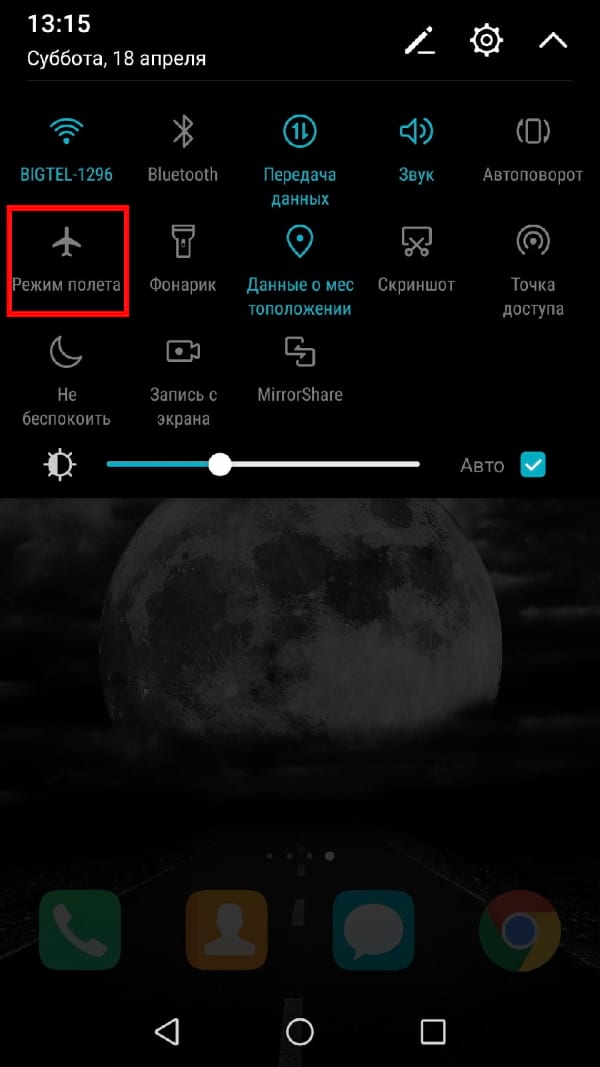
Пути могут незначительно отличаться в зависимости от версии Android и производителя телефона, но обычно Вы можете включить режим полета, выбрав «Настройки» > «Беспроводные сети»> «Режим полета». Включите его хотя бы на пару секунд, затем отключите. Во многих случаях Ваши проблемы с подключением LTE исчезнут.


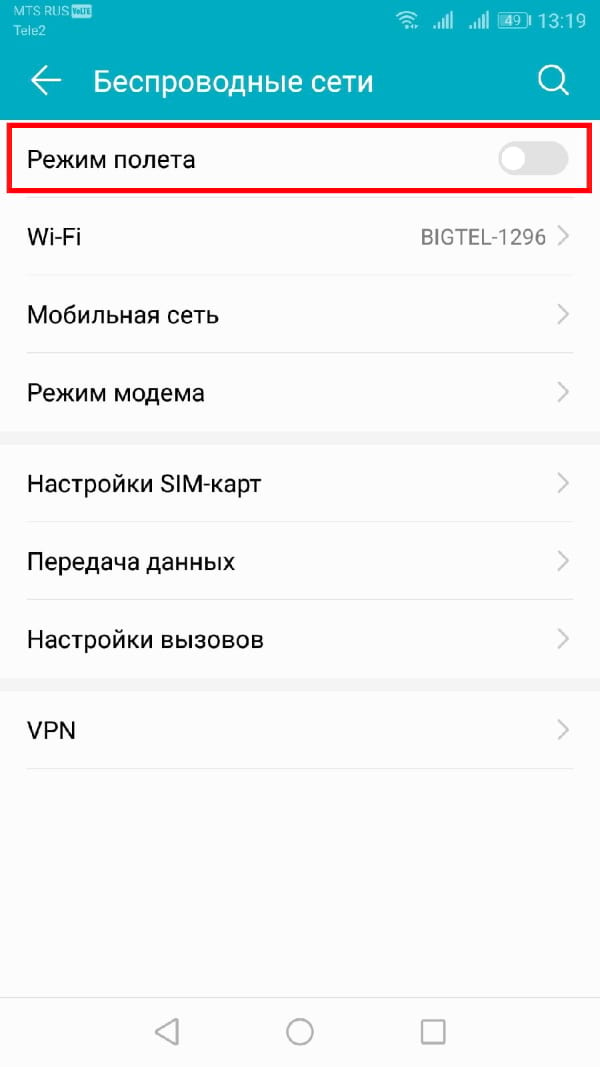
Перезагрузите Ваше устройство
Если переключение режима полета не решило Вашу проблему, пришло время сделать еще один проверенный и верный шаг — перезагрузить устройство. Просто нажмите и удерживайте кнопку питания Вашего смартфона, а затем нажмите «Перезагрузить». Подождите пару секунд и включите его снова. Проверьте скорость Вашего LTE-соединения, открыв несколько веб-сайтов.
Убедитесь, что включен правильный сетевой режим
В зависимости от Вашего смартфона и оператора, у Вас должно быть как минимум три типа подключения — 2G, 3G и 4G LTE или просто LTE. Обычно Ваше устройство пытается подключиться к быстрейшему варианту, когда он доступен, но если Вы работали с настройками или недавно установили обновление, это может потребоваться настроить вручную. Вот как это сделать:
Перейдите в «Настройки», затем нажмите «Беспроводные сети» и «Мобильная сеть».


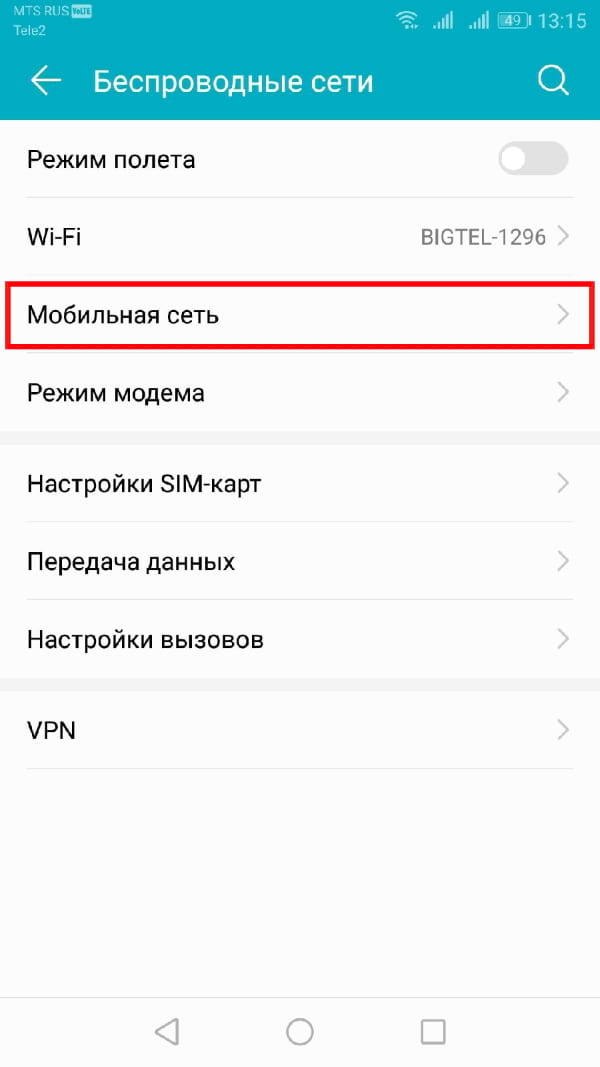
Выберите «Тип сети». Появится всплывающий список предпочтительных режимов.
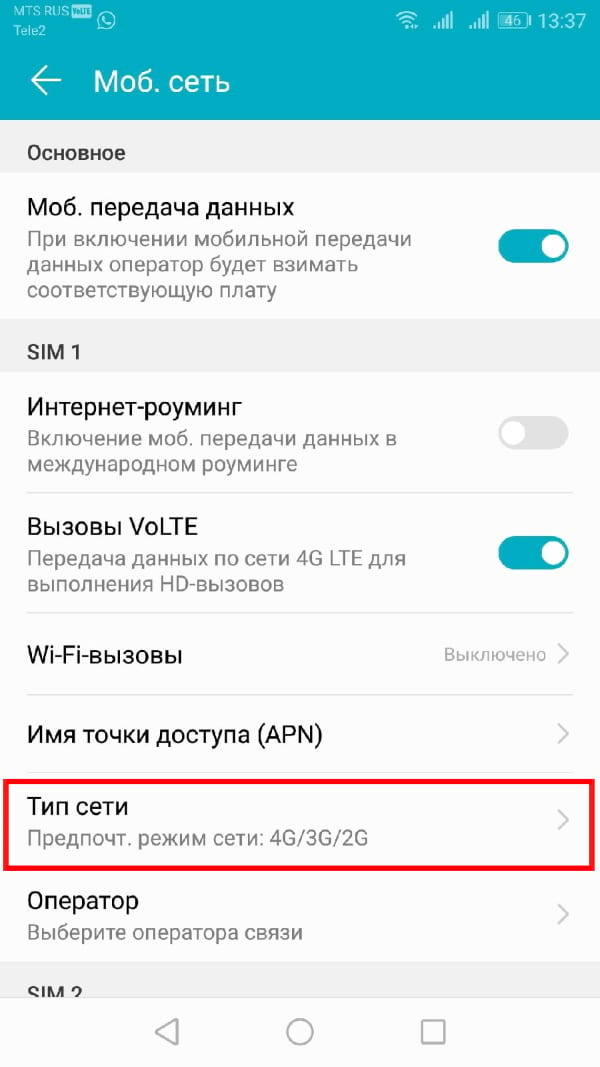
Нажмите на «Авто» или «LTE» вариант.
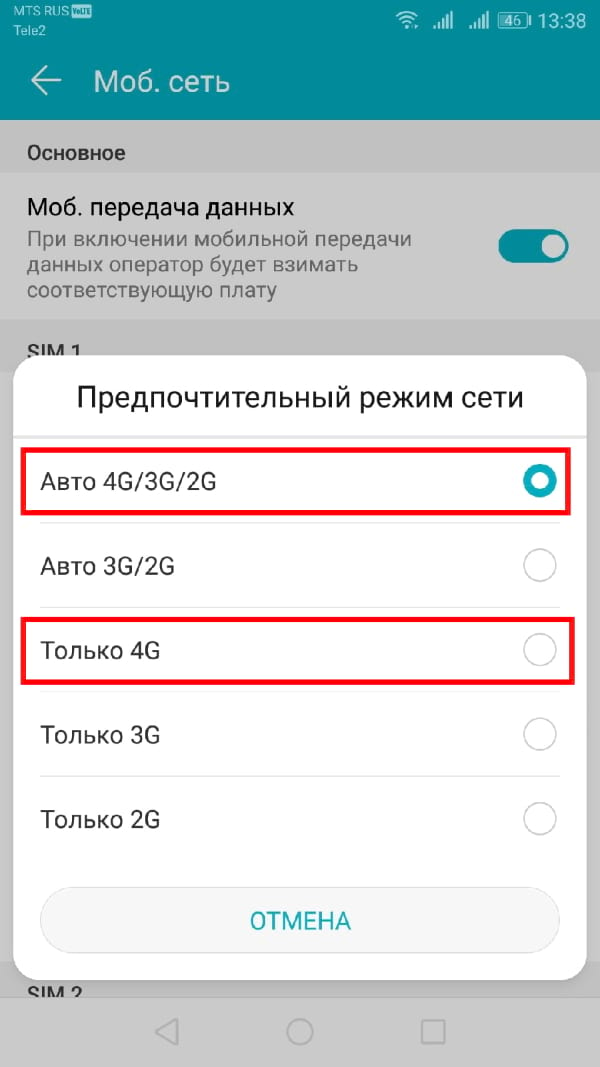
Выньте и вставьте SIM-карту
Если ни один из вышеперечисленных шагов не сработал, проблема может быть в неправильной установке SIM-карты. Извлеките ее и аккуратно поместите в лоток. Будьте осторожны, вставляя его обратно в устройство. Когда Вы закончите, Ваше LTE-соединение должно вернуться в нормальное состояние.
Проверьте, правильный ли слот вы используете для SIM-карты
Некоторые телефоны с двумя SIM-картами поддерживают LTE только в одном из двух доступных слотов для SIM-карт. Если Вы подключили SIM-карту к неправильному, не осознавая этого, это может помешать работе LTE. Попробуйте переместить SIM-карту в другой слот.
Сбросить настройки сети
Если Вы попробовали все вышеперечисленное, но ничего не изменилось, пришло время сделать чуть более решительный шаг. Сброс настроек Вашей сети. Вот как Вы можете это сделать:
Перейдите в «Настройки», затем перейдите в «Система» и найдите «Сброс» или «Резервное копирование и сброс». Нажмите на этот пункт.

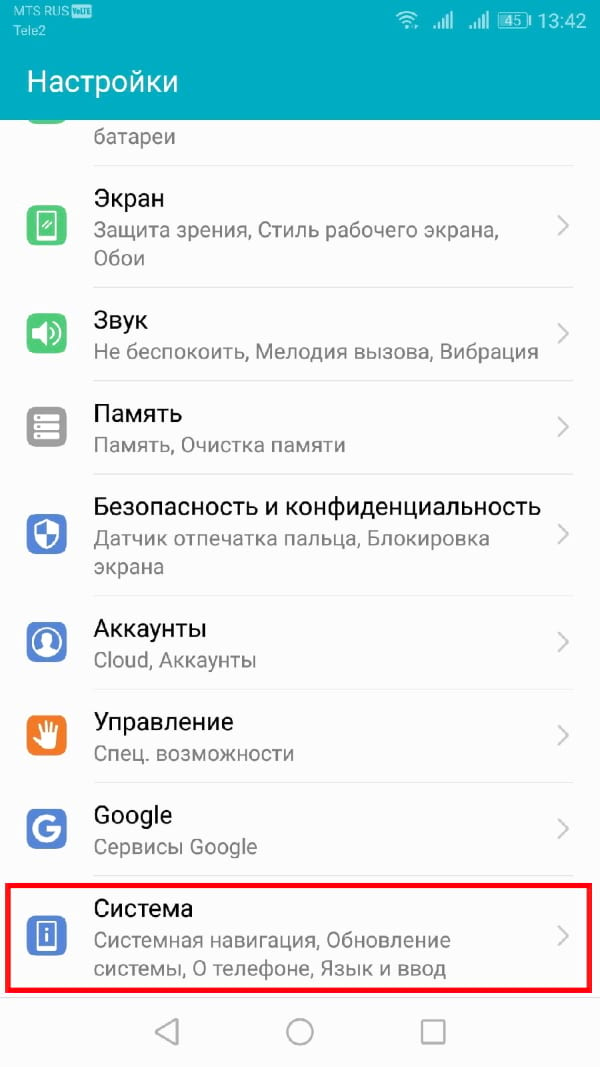
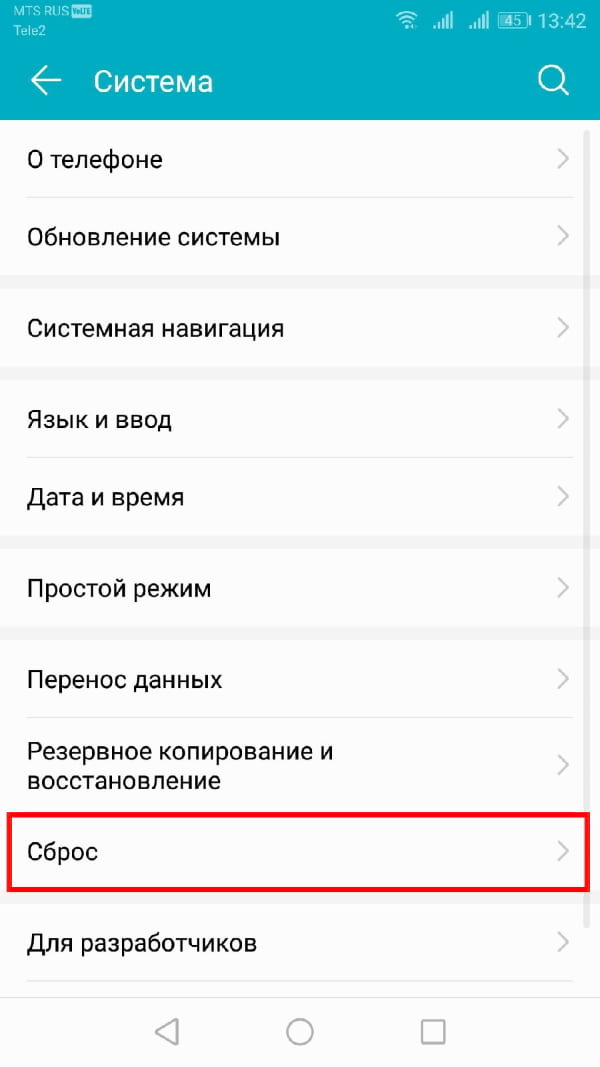
В списке нажмите «Сброс сетевых настроек». Помните, что на этом шаге будут удалены все настройки сети, включая сохраненные сети Wi-Fi, сопряженные устройства Bluetooth и т. д. Если Вы уверены, что хотите продолжить, нажмите «Сброс сетевых настроек».
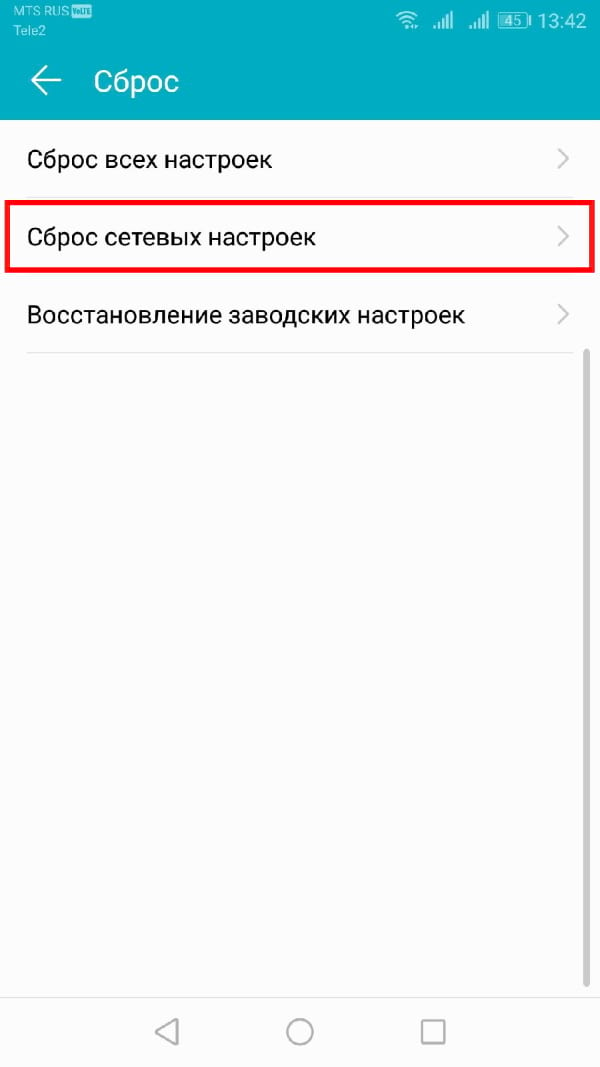
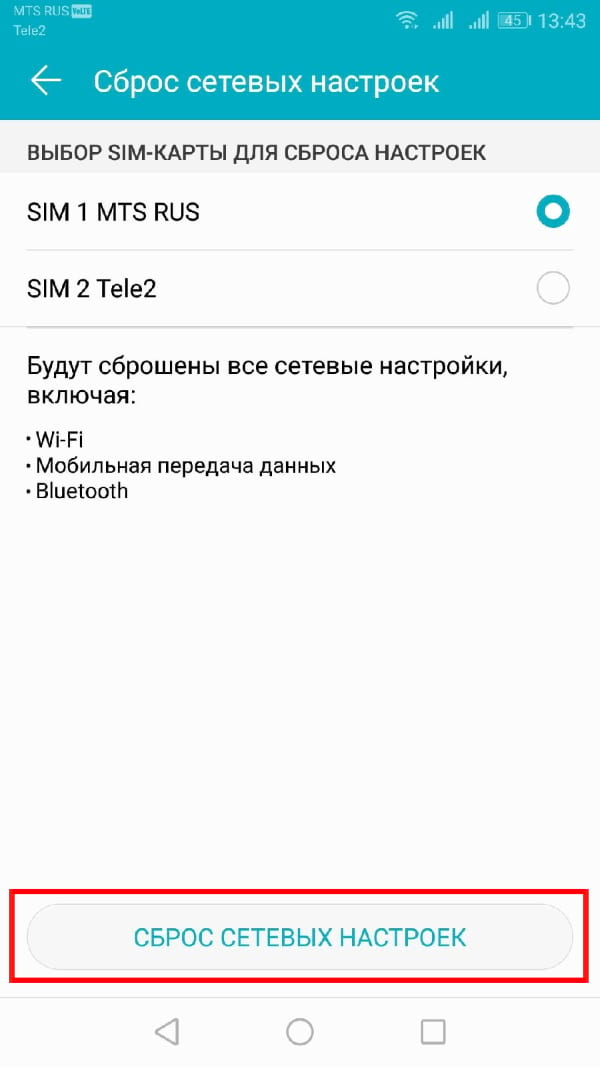
Вам будет предложено ввести PIN-код, если он у Вас установлен. Сделайте это и подтвердите сброс настроек сети.
Как только Вы это сделаете, подождите пару минут — новые настройки сети должны быть автоматически выбраны Вашим телефоном. Если ничего не происходит, всегда можно использовать перезагрузку, но в конце концов Ваше LTE соединение должно вернуться в нормальное состояние. Сброс к заводским настройкам также всегда возможен, но не прибегайте к нему, если Вы сначала не пробовали другие шаги.
Свяжитесь с оператором сотовой связи
Если Вы попробовали все остальное в списке и ничего не помогло, пришло время связаться с оператором сотовой связи. Вы всегда можете сделать это в социальных сетях, но иногда хороший старомодный звонок может лучше решить Ваши проблемы.
Проверьте свой телефон на наличие проблем с оборудованием
Иногда пропадающее или отсутствующее соединение LTE является ошибкой аппаратного обеспечения. Если Вы недавно уронили устройство, это могло привести к повреждению внутренних компонентов. Отнесите его в авторизованную ремонтную мастерскую, чтобы проверить. Если Ваше устройство новое, но при этом возникают проблемы с подключением, возможно, у Вас неисправный модуль.
Немедленно свяжитесь с производителем смартфона или оператором, у которого Вы его приобрели. В большинстве случаев Вам придется отправить им Ваше устройство, чтобы проверить его. Убедитесь, что Вы сделали резервную копию, прежде чем сдать его. В случае неисправности, в большинстве случаев Вам должны произвести ремонт устройства в разумные сроки.
Почему не работает 4G — плохо ловит Интернет
Четвертое поколение мобильных сетей обеспечивает пользователям доступ к высокоскоростному Интернету. Данная технология носит наименование 4G или LTE. С ее помощью владельцы смартфонов могут воспроизводить без задержек высококачественный медиаконтент. Важно знать, что при использовании данного стандарта связи могут случаться различные неполадки, такие как потеря соединения, низкая скорость передачи данных. Сбои происходят из-за проблем с покрытием, сим-карта может не поддерживать 4G, или заданы неверные параметры сети. В этом случае пользователи часто спрашивают, из-за чего не работает 4G.
Почему не работает 4G
Можно выделить несколько причин, по которым наблюдаются сбои в работе 4G:
- телефон не поддерживает данный стандарт связи. Бюджетные мобильные телефоны или старые модели устройств, выпущенные до 2016 г., могут не поддерживать 4G или LTE;
- сим-карта не имеет поддержки стандарта связи четвертого поколения. В этой ситуации остается только поменять симку на ту, которая поддерживает 4G или LTE;
- ошибочные настройки. Если по каким-либо причинам автоматические настройки при регистрации SIM-карты не поступили пользователю и параметры вводились вручную, могла произойти ошибка при вводе настроек. В этом случае необходимо перейти на сайт мобильного оператора и перепроверить введенные параметры;
- неравномерное покрытие сети. Не все мобильные операторы могут иметь достаточное покрытие для сетей 4G;
- аппаратные или программные сбои. Вследствие аппаратных или программных сбоев могут повреждаться файлы конфигурации, которые отвечают за качественный прием сигнала. Проблема с тем, что телефон перестал ловить сеть 4G, может быть вызвана не аккуратным обращением с устройством. Телефон мог упасть, и из-за физического воздействия повредилась антенна.

Связь 4G не работает на смартфоне по многим причинам
К сведению! Если телефон не ловит 4G или LTE, то проблема может скрываться в мобильном операторе. Скорее всего, он просто не поддерживает данный стандарт связи.
Что делать, если перестал ловить 4G или плохо работает
Многие пользователи спрашивают, почему не работает 4G. В этой ситуации необходимо провести диагностику телефона и выяснить, из-за чего наблюдается данная проблема.
Включение и отключение режима полета
В некоторых случаях из-за аппаратных или программных неполадок могут возникнуть проблемы с качественным приемом сигнала. На смартфонах предусмотрена функция «Режим полета», с помощью которой блокируется передача данных, и выход в Интернет становится невозможным.
Обратите внимание! Бывает, что включение и отключение опции помогают вернуть работоспособность сети.
- С помощью жеста свайп вниз требуется открыть шторку меню быстрого запуска.
- В панели инструментов требуется найти пункт «Режим полета» или «Авиарежим».
- Необходимо тапнуть по данной иконке для включения опции.
- Перед тем как деактивировать функцию, требуется подождать несколько минут.

Перезагрузка устройства
Многие пользователи спрашивают, почему смартфон не ловит 4G. Проблема может скрываться в программных сбоях операционной системы. В некоторых ситуациях поможет перезагрузка телефона:
- На торце устройства нужно найти кнопку питания.
- Необходимо нажать на кнопку включения и удерживать ее в течение нескольких секунд.
- После этого появится всплывающее окно, где следует тапнуть по вкладке «Перезагрузка». Через несколько секунд, аппарат будет перезагружен и сеть снова заработает.
Проверка настроек 4G
Бывают ситуации, когда резко пропал 4G на «Билайн». Связано это в первую очередь с тем, что пользователь неправильно выставил параметры сети. Как правило, настройки Интернета и MMS приходят владельцу смартфона автоматически после регистрации сим-карты. Чтобы проверить правильность введенных данных, необходимо выполнить следующую последовательность шагов:
- Открыть системные настройки телефона, перейдя в основное меню.
- После этого требуется найти «Беспроводные сети» или «Мобильную сеть».
- Затем перейти в «Настройки сим-карты» и найти пункт «Имя точки APN».
- Требуется обратить внимание на пункты «APN», «Порт», «Прокси», «Имя пользователя», «Пароль», «MCC» и «MNC».
Важно! Необходимые данные для настройки представлены на сайте мобильного оператора.
Выбор приоритетной сим-карты
Многие пользователи спрашивают, почему нет на «Билайне» 4G. Связано это с тем, что некоторые телефоны имеют поддержку высокоскоростного Интернета только на первом слоте. Вследствие этого необходимо выбирать приоритетную сим-карту, которая будет использоваться для выхода в Глобальную сеть. Инструкция будет выглядеть следующим образом:
- Требуется перейти в системные настройки телефона и найти пункт «Беспроводная сеть».
- Далее необходимо найти пункт «Диспетчер сим-карт».
- После этого открыть вкладку «Расширенные параметры».
- В разделе «Передача данных» следует отметить чекбокс с той сим-картой, которая будет использоваться для передачи данных.
Обратите внимание! Можно задать выбор, и при выходе в сеть система будет спрашивать, какую симку нужно использовать.

Выбор приоритетной сим-карты
Какие операторы поддерживают 4G
В некоторых случаях поймать сеть 4G бывает затруднительно, связано это с тем, что у оператора недостаточная зона покрытия или поддержка сетей нового поколения отсутствует.
Важно! Во время движения (в поезде или машине) сигнал слабый. Такие проблемы часто наблюдаются, если пользователь находится в метро.
«Билайн»
Многие пользователи данного мобильного оператора часто жалуются и спрашивают, почему нет сети 4G на «Билайне». Компания поддерживает новые стандарты связи, такие как LTE и 4G. Наиболее плотное покрытие в городах с население более 100 тыс. человек. В удаленных регионах сигнал достаточно слабый и не обеспечивает качественный доступ в Интернет.
Получив заявку от абонента, «Билайн» старается решить проблемы с доступом в сеть. В некоторых случаях карта покрытия пересчитывается, и устанавливаются дополнительные ретрансляторы. Если не ловит 4G «Билайн», требуется обратиться в службу технической поддержки клиентов.
Если МТС не ловит связь 4G, что делать в данном случае? Такой вопрос часто звучит от абонентов данного оператора. Компания предоставляет возможность использовать высокоскоростной мобильный Интернет 4G. Покрытые у MTC достаточно плотное, как в крупных городах, так и в удаленных регионах.
К сведению! Сигнал стабильный благодаря использованию ретрансляторов, которые излучают радиоволны на расстояние до 20 км.
Если по каким-либо причинам не работает 4G на МТС, требуется обратиться в ближайший салон связи или в службу технической поддержки. Специалисты MTS отправят на телефон абоненту инструкцию по правильной настройке устройства.
«Мегафон»
На «Мегафон» может не ловить 4G из-за того, что достаточно стабильный сигнал есть только в крупных мегаполисах. В удаленных районах он может пропадать, а если на смартфоне настроен смешанный режим сети, то возможно автоматическое переключение с LTE на 3G.
Если на «Мегафоне» плохо работает Интернет 4G, следует обратиться в службу технической поддержки и проверить качество сигнала в районе проживания. Оператор предоставляет связь четвертого поколения и возможность использовать высокоскоростной Интернет.
Обратите внимание! Если пропал Интернет 4G на «Мегафон», а качество сигнала хорошее, необходимо сбросить настройки APN и заново их ввести или заказать автоматические с помощью USSD-команды.
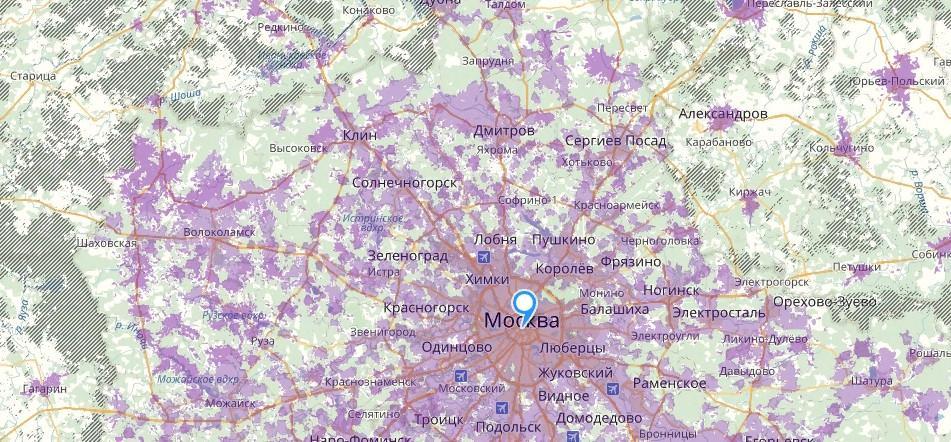
Карта покрытия «Мегафон»
«Теле2»
На «Теле2» имеется поддержка 4G и LTE, но при этом важно знать, что качество сигнала недостаточное для полноценного использования Интернета. По многочисленным отзывам абонентов часто наблюдаются разрывы соединения и низкая скорость передачи данных.
Данный оператор предоставляет своим клиентам безлимитный 4G и LTE. Сетевое покрытие достаточно плотное, но в удаленных регионах оно неравномерное. В одной точке города сигнал может быть стабильный, в другой вовсе отсутствовать. Помимо этого, абоненты «Йота» могут использовать 4G модемы, которые позволяют усиливать сигнал и получить качественное соединение с Глобальной сетью.
Как узнать, поддерживает сим-карта 4G или нет
Как проверить, поддерживает ли сим-карта «Билайн» 4G? Такой вопрос часто звучит от абонентов данного оператора связи. Чтобы проверить информацию, можно воспользоваться несколькими способами:
- обратиться в салон связи и узнать нужные данные у консультанта. Также можно обратиться в техническую поддержку;
- если сим-карта была приобретена до 2014 г., то поддержка сетей нового поколения скорее всего отсутствует;
- также можно воспользоваться настройками телефона. Перейти в «Беспроводные сети» и найти раздел «Режим сети». Если префикса 4G нет в списке, то карта не поддерживает новый стандарт.
Важно! Инструкция актуальна для всех мобильных операторов: МТC, «Мегафон», «Теле2» и Yota.
Как узнать, поддерживает телефон 4G или нет
Узнать, поддерживает ли телефон 4G, можно несколькими способами:
- посмотреть руководство пользователя. Там указывается полная спецификация устройства, и с какими сетями оно совместимо;
- обратить внимание на коробку из-под телефона. На лицевой стороне указаны стандарты связи, которые поддерживает устройство;
- через системные настройки сим-карты. Необходимо перейти в «Параметры», найти пункт «Сведения о системе». Выбрать раздел «О телефоне» и нажать на вкладку «Сеть». В строке «Тип мобильной сети» будет отображаться информация об используемом подключении.
Где посмотреть поддерживаемый частотный диапазон
Сначала нужно разобраться, какие частоты поддерживает 4G и LTE:
- уровень сигнала 100 дБм;
- соотношение сигнала и шума от 38 до 43 asu;
- частота: 2600 МГц, 1800 МГц и 800 МГц. Некоторые операторы используют частоту 450 МГц.
Посмотреть частотный диапазон можно через приложение CellMapper:
- Установить приложение на смартфон.
- Запустить программу и на главном экране посмотреть на параметры, где должны показываться «Band Number» и «TX Frequency». Частотный диапазон должен быть 2600 МГц, 1800 МГц или 800 МГц. Уровень сигнал не должен превышать 110 дБм, а asu быть ниже 38 или выше 43.
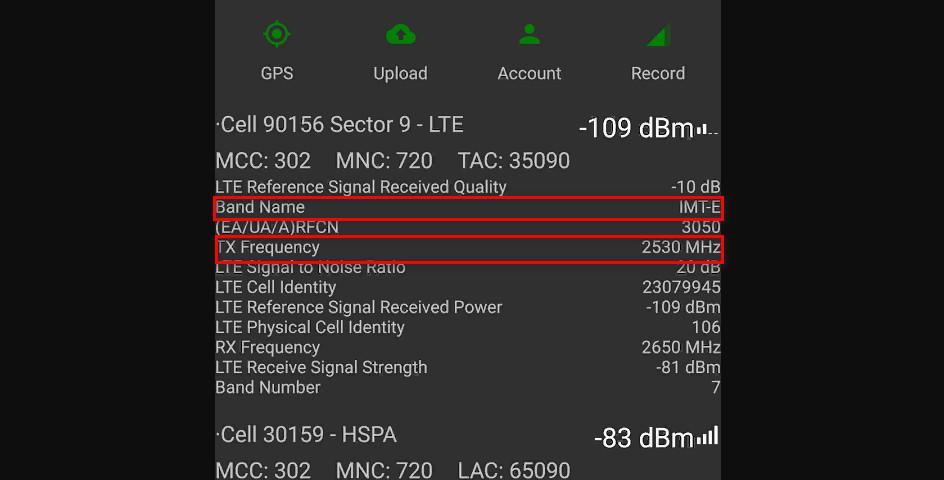
Интерфейс приложения CellMapper
Какие модели Xiaomi не поддерживают технологию
Некоторые пользователи жалуются, что на Xiaomi Mi 9 SE не работает сеть 4G. Сбой связан с программными ошибками операционной системы. Необходимо просто перезагрузить телефон или очистить сетевые настройки. Также Интернет может отключаться и включаться из-за обновлений. Проблема решается также перезагрузкой аппарата.
К сведению! Некоторые модели Xiaomi не поддерживают 4G, например, Xiaomi Redmi 1S. Данная модель работает на переходном поколении 3,5G и в полной мере не поддерживает 4G. Остальные линейки смартфонов данного производителя оснащены технологией LTE.
Какие модели Huawei не поддерживают технологию
Некоторые бюджетные модели Huawei не поддерживают стандарт 4G: Huawei Y3 2017 с чипом MT6580, Honor 3C, Huawei Ascend P6 и P7. Данные модели были выпущены в период с 2014 г. до 2017 г. Остальные устройства этого производителя поддерживают стандарт 4G.
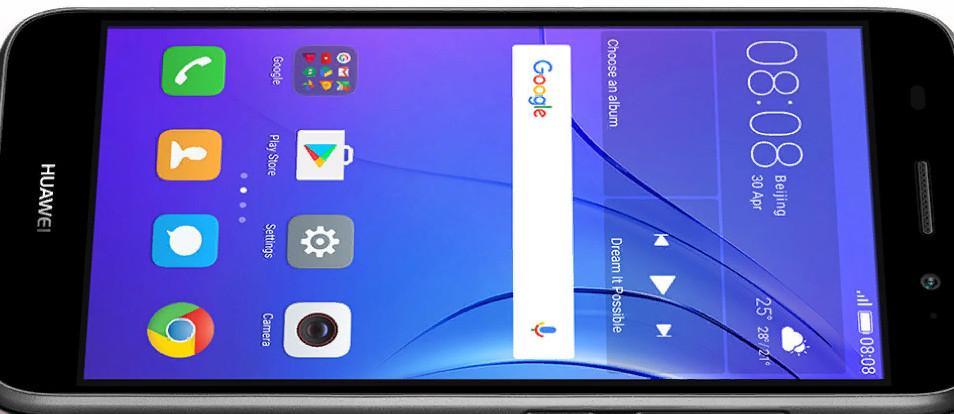
Многие пользователи часто спрашивают, почему телефон не ловит сеть 4G. Как правило, такие проблемы наблюдаются при недостаточном покрытии оператором, сбоях в программном обеспечении. Также телефон пользователя может не поддерживать данную технологию. Для выявления причины нужно сперва все тщательно проверить, а только после этого искать способы устранения проблемы.

 retro34.ru
retro34.ru